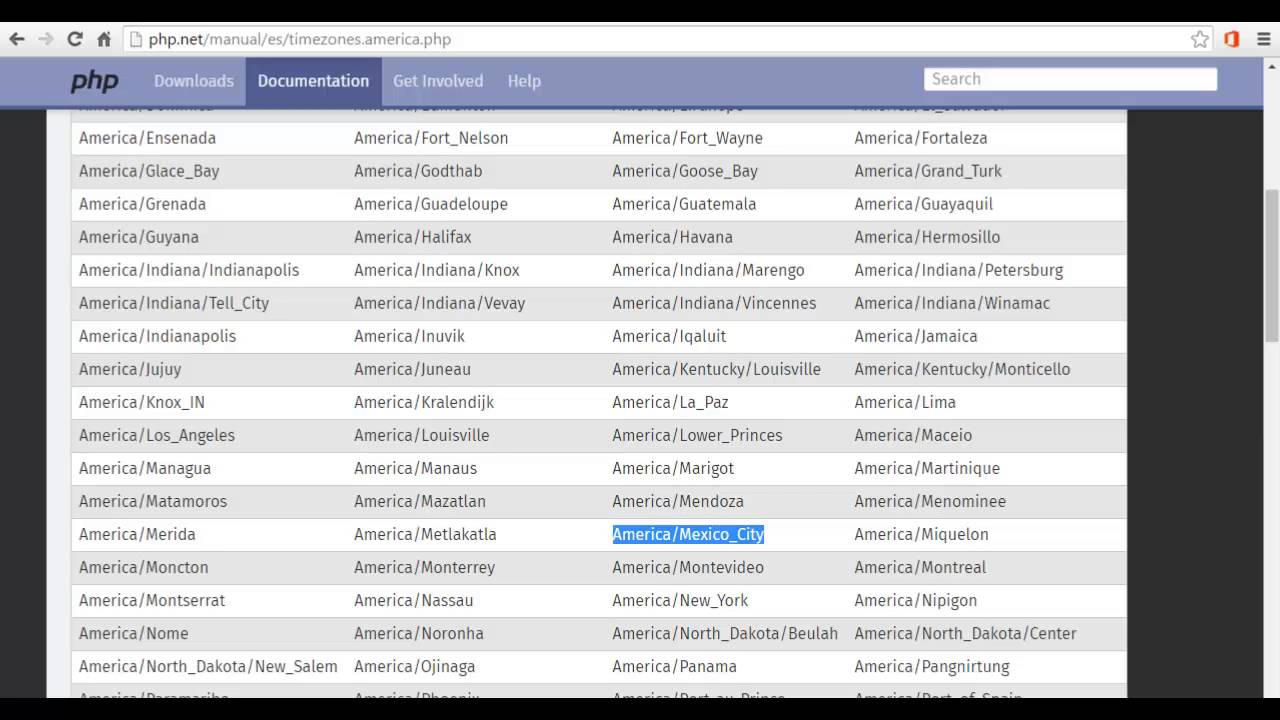
En este tutorial aprenderás cómo configurar la hora de XAMPP en tu ordenador. La hora correcta es importante para muchas aplicaciones web y programas que dependen de la hora del sistema para funcionar correctamente. Configurar la hora de XAMPP es fácil y sólo requiere unos pocos pasos simples. Sigue leyendo para descubrir cómo hacerlo.
Configurando la zona horaria en PHP: Guía paso a paso
Cuando trabajamos con aplicaciones web, es importante que la hora del sistema esté correctamente configurada. PHP nos brinda la posibilidad de configurar la zona horaria de nuestro servidor con facilidad. En este artículo te mostraremos cómo configurar la hora de XAMPP siguiendo unos sencillos pasos.
Paso 1: Abre tu archivo php.ini. Este archivo se encuentra en la carpeta donde está instalado XAMPP. Por defecto, esta carpeta está en C:xampp o /opt/lampp.
Paso 2: Busca la sección [Date]. En esta sección se encuentra la configuración de la zona horaria.
Paso 3: Configura la zona horaria de acuerdo con tu ubicación geográfica. PHP nos brinda una lista completa de las zonas horarias disponibles. Por ejemplo, si te encuentras en México, puedes configurar tu zona horaria de la siguiente manera:
date.timezone = «America/Mexico_City»
Paso 4: Guarda los cambios en el archivo php.ini y reinicia XAMPP para que los cambios tengan efecto.
Con estos sencillos pasos, habrás configurado la zona horaria de tu servidor PHP. Es importante tener en cuenta que la hora del sistema es fundamental para el correcto funcionamiento de nuestras aplicaciones web, por lo que es importante revisar y configurar la zona horaria de forma adecuada.
Creando un ambiente de desarrollo local con XAMPP: Una guía paso a paso
Si eres un desarrollador web, es fundamental tener un ambiente de desarrollo local que te permita trabajar en tu proyecto de forma segura y sin afectar la versión en línea. Uno de los softwares más utilizados para crear este ambiente es XAMPP, que te permite instalar un servidor web en tu propio ordenador.
Para comenzar, debes descargar XAMPP desde su sitio web oficial e instalarlo en tu ordenador. Una vez que lo hayas hecho, sigue los siguientes pasos:
1. Abre XAMPP y asegúrate de que los servicios Apache y MySQL estén activados.
2. Crea una carpeta en tu ordenador donde almacenarás tus proyectos. Puedes llamarla «htdocs» y ubicarla dentro de la carpeta de instalación de XAMPP.
3. Abre tu navegador y escribe «localhost» en la barra de direcciones. Si todo está configurado correctamente, deberías ver la página de inicio de XAMPP.
4. Para crear un nuevo proyecto, crea una carpeta dentro de «htdocs» y coloca todos los archivos necesarios dentro de ella.
5. Para visualizar tu proyecto, escribe «localhost/nombre-de-tu-proyecto» en la barra de direcciones de tu navegador.
Con estos sencillos pasos, tendrás un ambiente de desarrollo local en tu ordenador y podrás trabajar en tus proyectos de forma segura y eficiente.
Recuerda que la configuración de XAMPP puede variar dependiendo de tu sistema operativo y versión de software, por lo que es importante que sigas las instrucciones específicas para tu caso.
Si necesitas más información o ayuda con la configuración de XAMPP, no dudes en buscar en la documentación oficial o en comunidades de desarrolladores.
Sigue los pasos mencionados anteriormente para configurarlo correctamente y no dudes en buscar ayuda si es necesario.
Guía completa para ejecutar XAMPP y crear un entorno de desarrollo local
XAMPP es una herramienta muy útil para desarrolladores web que buscan crear un entorno de desarrollo local en su computadora. Esto les permite trabajar en sus proyectos sin tener que estar conectados a internet y les da la libertad de experimentar con diferentes tecnologías y configuraciones sin afectar su sitio web en línea.
Para configurar XAMPP y crear un entorno de desarrollo local, sigue estos pasos:
Paso 1: Descarga XAMPP desde su sitio web oficial. Elige la versión adecuada para tu sistema operativo y descárgala.
Paso 2: Instala XAMPP en tu computadora. Sigue las instrucciones que aparecen en pantalla para completar el proceso de instalación.
Paso 3: Inicia XAMPP. Abre la aplicación y haz clic en el botón «Start» para iniciar el servidor web y la base de datos.
Paso 4: Crea una carpeta para tus proyectos web. Puedes crear esta carpeta en cualquier lugar de tu computadora.
Paso 5: Copia tus archivos de sitio web a la carpeta que acabas de crear. Asegúrate de que todos los archivos estén en la carpeta correcta.
Paso 6: Abre tu navegador web y escribe «localhost» en la barra de direcciones. Deberías ver una página de inicio de XAMPP.
Paso 7: Haz clic en el enlace «phpMyAdmin» para acceder a la base de datos de XAMPP. Aquí puedes crear una nueva base de datos y agregar tablas.
Paso 8: Configura tus archivos de sitio web para que se conecten a la base de datos local. En lugar de usar la dirección de tu sitio web en línea, usa «localhost» como la dirección del servidor de la base de datos.
Con estos pasos, ya has configurado XAMPP y creado un entorno de desarrollo local en tu computadora. Ahora puedes experimentar con diferentes tecnologías y configuraciones, y hacer ajustes a tu sitio web sin afectar el sitio en línea.
Es importante destacar que para poder ejecutar XAMPP de forma adecuada, es necesario que configuremos la hora de nuestro sistema. Para esto, debemos seguir los siguientes pasos:
Paso 1: Abre el Panel de Control de Windows.
Paso 2: Busca la opción «Fecha y Hora» y haz clic en ella.
Paso 3: En la ventana que aparece, asegúrate de que la zona horaria esté configurada correctamente.
Paso 4: Si la hora de tu sistema no es precisa, haz clic en el botón «Cambiar configuración de fecha y hora» y ajusta la hora manualmente.
Con estos sencillos pasos, ya hemos configurado la hora de nuestro sistema y podemos ejecutar XAMPP sin problemas. Recuerda que es importante tener un entorno de desarrollo local para poder trabajar de manera más eficiente en tus proyectos web.
Configuración de phpMyAdmin en XAMPP: Pasos para activar y utilizar la herramienta de administración de bases de datos
XAMPP es un paquete de software gratuito que se utiliza para crear y administrar sitios web y aplicaciones web en entornos de desarrollo local. Una de las herramientas más importantes que ofrece XAMPP es phpMyAdmin, una aplicación web que permite administrar bases de datos MySQL de forma sencilla e intuitiva.
Para configurar phpMyAdmin en XAMPP, sigue los siguientes pasos:
Paso 1: Abre XAMPP en tu ordenador y asegúrate de que Apache y MySQL estén activados. Para ello, abre el panel de control de XAMPP y verifica que los botones «Start» (Iniciar) para Apache y MySQL estén verdes.
Paso 2: Dirígete a la carpeta de instalación de XAMPP en tu ordenador y navega hasta la carpeta «phpMyAdmin». Normalmente, la ruta es «C:xamppphpMyAdmin».
Paso 3: Abre el archivo «config.inc.php» en un editor de texto como Bloc de notas o Sublime Text.
Paso 4: Busca la línea que dice «$cfg[‘Servers’][$i][‘auth_type’] = ‘config’;» y cambia el valor de «config» a «cookie». Esto permitirá que phpMyAdmin te pida un nombre de usuario y una contraseña cada vez que lo uses.
Paso 5: Guarda los cambios en el archivo «config.inc.php» y cierra el editor de texto.
Paso 6: Abre tu navegador web y dirígete a la siguiente dirección: «http://localhost/phpmyadmin/». Esto te llevará a la página de inicio de sesión de phpMyAdmin.
Paso 7: Ingresa el nombre de usuario y la contraseña que configuraste en el archivo «config.inc.php» y haz clic en «Iniciar sesión». Si todo ha ido bien, deberías estar dentro de la interfaz de phpMyAdmin.
inc.php» para cambiar el tipo de autenticación a «cookie», y luego iniciar sesión en phpMyAdmin desde tu navegador web.
Es importante destacar que phpMyAdmin es una herramienta muy útil para administrar bases de datos MySQL, pero también puede ser peligrosa si no se utiliza adecuadamente. Asegúrate siempre de mantener tus bases de datos seguras y de hacer copias de seguridad regularmente.
